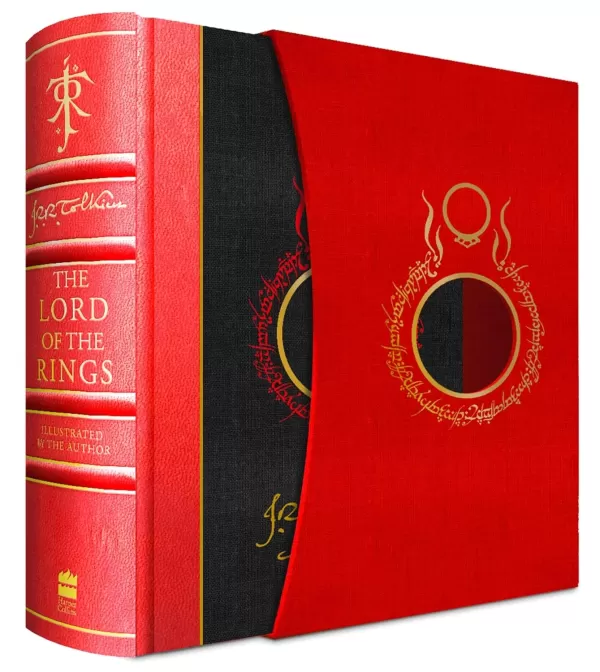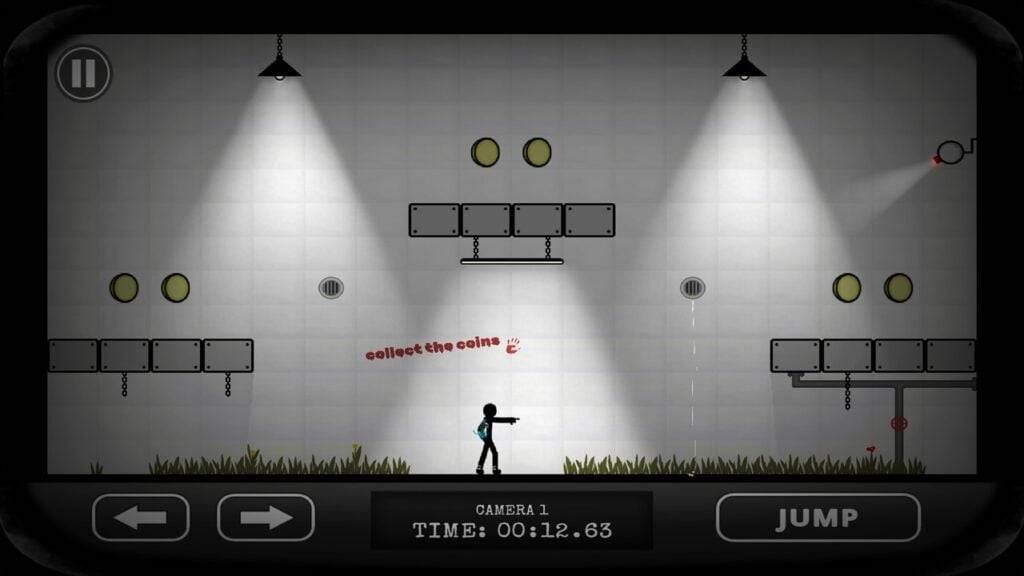প্রস্তুত বা না: সমস্ত অগ্রগতি না হারিয়ে কীভাবে মোডগুলি মুছতে হয়
- By Max
- Mar 16,2025
প্রস্তুত বা না একটি রোমাঞ্চকর কৌশলগত অভিজ্ঞতা সরবরাহ করে এবং মোডগুলি এটি উল্লেখযোগ্যভাবে বাড়িয়ে তুলতে পারে। যাইহোক, মোডগুলি কখনও কখনও অস্থিরতার দিকে পরিচালিত করতে পারে এবং একই পরিবর্তনগুলি ইনস্টল করেনি এমন বন্ধুদের সাথে মাল্টিপ্লেয়ার সেশনগুলি প্রতিরোধ করতে পারে। এই গাইডটি আপনাকে দেখায় যে কীভাবে আপনার গেম থেকে সমস্ত মোডগুলি সম্পূর্ণরূপে অপসারণ করা যায়।
কীভাবে প্রস্তুত বা না মোডগুলি অপসারণ করবেন
আপনি এগুলি কীভাবে ইনস্টল করেছেন (নেক্সাস মোড ম্যানেজার, মোড.আইও, বা ম্যানুয়াল ইনস্টলেশন) নির্বিশেষে, প্রস্তুত বা না মোডগুলি অপসারণ করা সোজা:
- সাবস্ক্রাইব: লঞ্চ করুন প্রস্তুত বা না লঞ্চ করুন এবং ইন-গেম মোড মেনুর মধ্যে সমস্ত মোড থেকে সাবস্ক্রাইব করুন। এটি তাদের মুছে ফেলার পরে স্বয়ংক্রিয়ভাবে পুনরায় ইনস্টল করা থেকে বাধা দেয়। খেলা বন্ধ করুন।
- গেম ফাইলগুলি মুছুন: স্টিম খুলুন, আপনার লাইব্রেরিতে প্রস্তুত বা না ডান ক্লিক করুন, বৈশিষ্ট্যগুলি নির্বাচন করুন, তারপরে ফাইলগুলি ইনস্টল করুন এবং শেষ পর্যন্ত ব্রাউজ করুন। এটি গেমের ডিরেক্টরিটি খোলে।
Ready Or Not>Content>Paksনেভিগেট করুন।Paksফোল্ডারের মধ্যে সমস্ত কিছু মুছুন, তারপরেPaksফোল্ডারটি নিজেই মুছুন। - স্থানীয় অ্যাপডাটা ফাইলগুলি মুছুন: উইন্ডোজ+আর টিপুন, টাইপ
%localappdata%এবং এন্টার টিপুন।Ready Or Notফোল্ডারটি সনাক্ত করুন, তারপরেReady Or Not>Saved>Paksনেভিগেট করুন। এখানেPaksফোল্ডারটি মুছুন। - গেম ফাইলগুলি যাচাই করুন: বাষ্পে, ডান ক্লিক করুন প্রস্তুত বা না, সম্পত্তি> ইনস্টল করা ফাইলগুলিতে যান> গেম ফাইলগুলির অখণ্ডতা যাচাই করুন। এটি একটি পরিষ্কার গেম ইনস্টলেশন নিশ্চিত করে।
- Al চ্ছিক পুনরায় ইনস্টল (প্রস্তাবিত): সম্পূর্ণ তাজা শুরুর জন্য (বিশেষত যদি আপনি আবার মোডগুলি ব্যবহার করার পরিকল্পনা না করেন), গেমটি পুনরায় ইনস্টল করার বিষয়টি বিবেচনা করুন। কঠোরভাবে প্রয়োজনীয় না হলেও এটি একটি পরিষ্কার স্লেট সরবরাহ করে।
কেন প্রস্তুত বা মোডগুলি মুছুন?
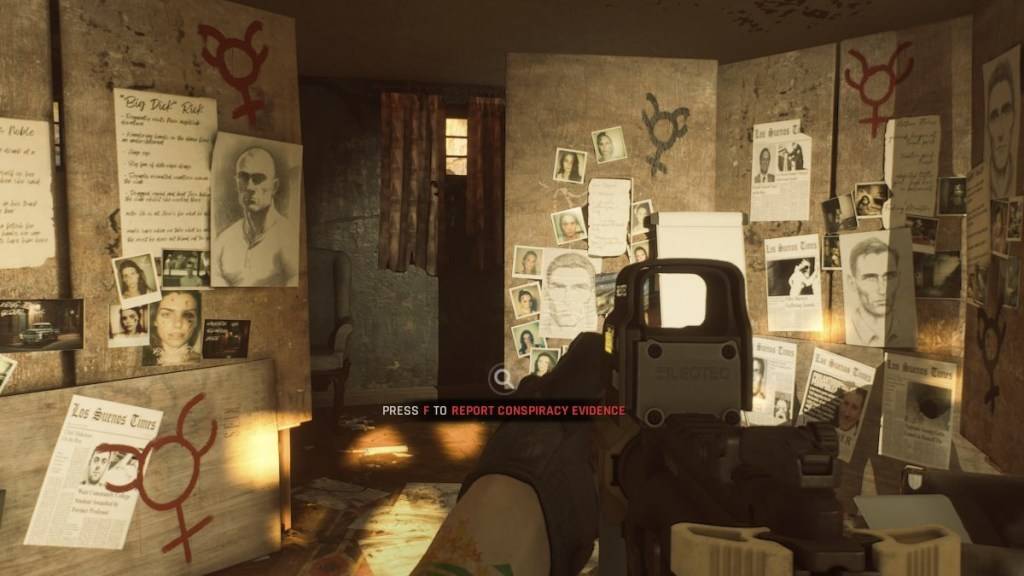
মোডগুলি প্রস্তুত বা না করার জন্য উত্তেজনাপূর্ণ সংযোজন সরবরাহ করে, তারা বাগ, গ্লিটস এবং অস্থিতিশীলতাও প্রবর্তন করতে পারে। এগুলি অপসারণ এবং পুনরায় ইনস্টল করা প্রায়শই এই সমস্যাগুলি সমাধান করে। তদ্ব্যতীত, মোডগুলি আপনাকে এমন বন্ধুদের সাথে মাল্টিপ্লেয়ার খেলতে বাধা দেয় যাদের একই মোডগুলি ইনস্টল করা হয় না। আপনার মোডগুলি মুছে ফেলা সামঞ্জস্যতা এবং মসৃণ মাল্টিপ্লেয়ার সেশনগুলি নিশ্চিত করে।
প্রস্তুত বা না এখন পিসির জন্য উপলব্ধ।